Современные смартфоны обладают большим объемом оперативной памяти. Сейчас никого совершенно не удивляет смартфон, который несет на борту сразу 6 или 8 Гб оперативки, хотя еще пару лет назад эти цифры казались запредельными. Существуют и более «нафаршированные» девайсы, например, игровые смартфоны, емкость ОЗУ которых может достигать и 16 Гб.
Такие характеристики позволили компании Xiaomi разработать новую технологию для смартфонов под названием RAMDISK. RAMDISK задействует часть оперативной памяти, используя ее в роли стандартного хранилища.
«Объемы внутренней памяти сегодня тоже велики, зачем это нужно?» – спросите вы. Ответ очень прост: скорость чтения и записи оперативной памяти в разы (а то и в десятки раз) выше, чем аналогичные показатели хранилища. Для сравнения, новый флагман пекинской компании Mi 10 Ultra имеет новую оперативную память LPDDR5 и новый тип хранилища UFS 3.1. Однако, скорость ОЗУ равна 44 Гб/с, а скорость чтения и записи хранилища 1700 МБ/с и 750 МБ/с. Колоссальная разница, не правда ли?
Что если установить игру в оперативную память? Вырастет FPS или скорость загрузки?
Таким образом, при помощи RAMDISK можно существенно повысить производительность смартфона при взаимодействии с определенным приложением или игрой. На том же Mi 10 Ultra уже можно опробовать демоверсию режима RAMDISK: для этого нужно открыть Game Center – Быстрая установка, а затем открыть пробный режим игры. Так, Xiaomi сообщает, что игра Peace Elite (аналог PUBG) будет установлена всего за 10 секунд! Сейчас RAMDISK поддерживается лишь несколькими играми, но в будущем список будет расширяться.
Стоит отметить, что достаточно смартфону выключиться или перезапуститься – и загруженное с помощью RAMDISK приложение автоматически удалится из устройства. При этом компания из Поднебесной реализовала функцию, позволяющую перенести установленное в оперативную память приложение непосредственно во внутреннюю память.
В целом такая технология не нова и уже давненько используется на компьютерах, однако для мобильных устройств это настоящая диковинка.
Источник: mi92.ru
Виртуальные гигабайты оперативной памяти для Android. Что такое файл подкачки
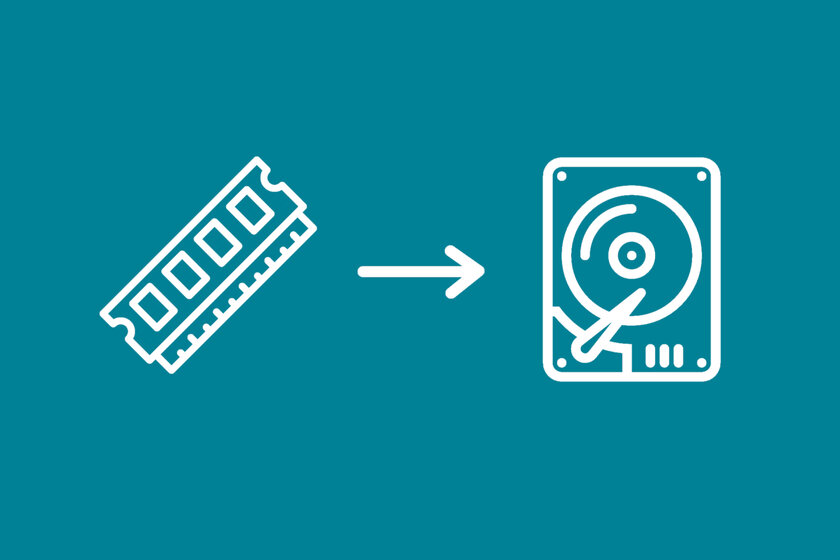
В начале 2010-х годов были очень популярны приложения для так называемого «увеличения» объёма оперативной памяти в Android-смартфонах. Связано это было с тем, что устройства того времени обладали очень скромными техническими характеристиками, особенно если говорить об оперативной памяти — в лучшем случае на бюджетном аппарате пользователь получал 512 МБ ОЗУ. Происходило это увеличение при помощи SWAP. О том, что это такое, почему пользователю приходилось активировать его самостоятельно, и, самое главное, даст ли такой способ увеличения оперативной памяти пользу сейчас — далее в статье.
Подписывайтесь на наш Телеграм
Что такое SWAP и почему в Android его не используют по умолчанию
SWAP в Android выполняет функцию виртуальной оперативной памяти — такой памяти, которая хранится в виде файла на накопителе устройства, но при этом используется в качестве оперативной. Такая память действительно работает и может быть полезной, если нужно одновременно работать с большим количество программ, но у неё есть и минусы: ухудшается отзывчивость системы и расходуется ресурс записи накопителя.
Если углубиться в технические детали
Для начала стоит вспомнить, что Android — операционная система, которая основана на ядре Linux. При установке Linux на ПК, пользователю предлагается создать специальный раздел для SWAP, который служит как файл подкачки, аналогичный подобному в Windows, а также как место, в которое операционная система может выгрузить неиспользуемые в настоящий момент данные из оперативной памяти. Конкретно в Android SWAP является именно файлом и выполняет только второй сценарий — хранит в себе данные из оперативной памяти и отдаёт их, когда они внезапно оказываются нужны. Первый сценарий, очевидно, не используется по причине того, что в Android не существует режима гибернации (то есть глубокого сна при котором устройство выключается) как такового.
Помимо ядра Linux также стоит помнить и то, что Android в большинстве своём работает на устройствах, которые используют флеш-накопители памяти. А они, в свою очередь, обладают ограниченным ресурсом записи, чем накопители на жёстких магнитных дисках. По этой причине SWAP практически никогда не используется Android-устройствами по умолчанию, так как, из-за постоянных циклов перезаписи, накопители этих устройств могут выйти из строя намного быстрее, чем задумывалось. Конечно, это не значит, что смартфон не сможет выдержать и полгода при использовании SWAP, более того — большинство старичков, на которых использовался SWAP, живы до сих пор и отлично работают. Однако, производители решили перестраховаться и использовать zRam.
Альтернатива SWAP как файлу подкачки — zRam
zRam — специальный модуль ядра Linux, который, если говорить как можно проще, прямо в оперативной памяти сжимает неиспользуемые данные, когда они не нужны, и, соответственно, «разжимает», когда их нужно использовать вновь. Такой подход позволяет не расходовать ресурс флеш-накопителя на хранение там неиспользуемых данных и экономить оперативную память. В частности, именно с помощью zRam в Android реализована работа приложений в фоне. Если сжатие данных для какой-либо программы достигает пика (то есть ей долго никто не пользуется), то программа закрывается и ресурсы освобождаются.
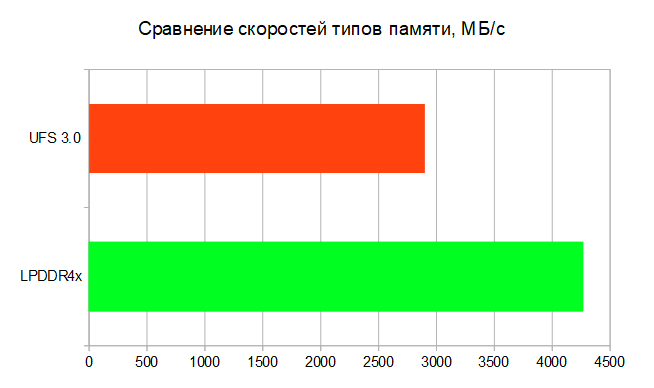
UFS 3.0 — тип флеш-накопителя, LPDDR4x — тип оперативной памяти
Такое решение также работает более эффективно из-за того, что все операции с данными происходят непосредственно в ОЗУ. А, как известно, практически всегда ОЗУ работает намного быстрее даже встроенных флеш-накопителей, не говоря о SD-картах.
В каких случаях SWAP может быть полезен
Очевидно, больше всего SWAP будет полезен при использовании на устройствах с малым объёмом оперативной памяти — в современных реалиях таковой составляет 2-3 ГБ. В таком случае стоит создать SWAP размером от половины до полного одного объёма оперативной памяти смартфона.
Чем больше объём ОЗУ Android-устройства — тем меньше смысла использовать SWAP. На ПК при больших объёмах оперативной памяти SWAP обычно используется для режима гибернации, в смартфонах же его можно использовать в случае, если вы часто пользуетесь ресурсоёмкими приложениями и хотите, чтобы они как можно дольше оставались доступными из свёрнутого режима. Скорее всего, для такой задачи хватит половины от одного объёма ОЗУ вашего смартфона.
Если вы продвинутый пользователь и вам будет не лень экспериментировать, можно побаловаться со значением «vm.swappiness», который регулирует алгоритм использования SWAP (значение по умолчанию — 60). Он задаёт процент свободной оперативной памяти, при котором начинается использование файла подкачки. Чем больше значение — тем больше данных будет брать на себя SWAP, и, соответственно, тем дольше приложения будут оставаться в фоне, но слишком большие значения не самым приятным образом скажутся на отзывчивости системы и её быстродействии. Чтобы определить нужное значение, нужно поэкспериментировать, опираясь на свои приоритеты.
Как создать файл подкачки на Android
С годами в смартфонах становилось всё больше и больше оперативной памяти, что свело на нет нужду большей части пользователей использовать SWAP. Я уже рассказал о том, как файл подкачки может пригодиться в наше время — значит, нужно узнать, как его создать и использовать. Для этого есть специальные программы. Чтобы файл подкачки действительно работал, а не просто создался и лежал в памяти смартфона без дела, этим программам нужен ROOT-доступ. Сейчас в Google Play мне удалось найти только две программы, внушающие доверия:
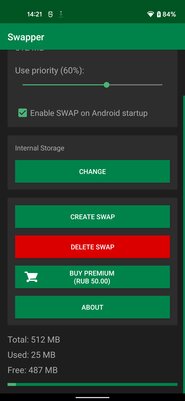
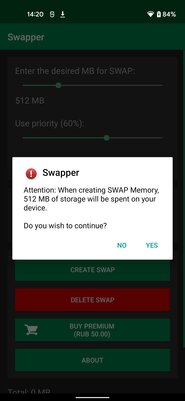
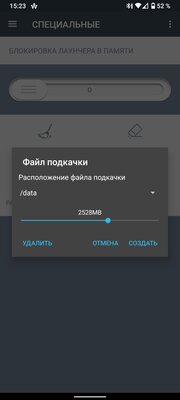
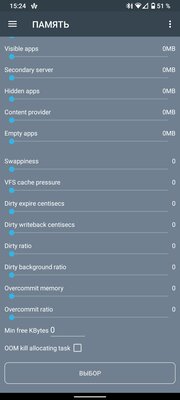
Ранее существовало множество подобных приложений — я уверен, многим знакомо название «SWAPit! RAM EXPANDER», так как это одно из самых популярных приложений того времени. К сожалению, ровно как и большинство остальных таких программ, Ram Expander перестал получать обновления и сейчас, скорее всего, не работает на последних версиях Android.
В некоторых оболочках уже существуют встроенные решения по созданию файла подкачки
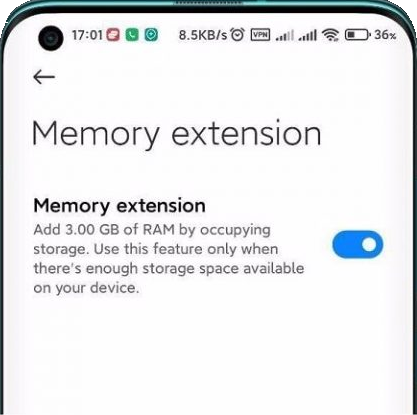
С недавних пор начали появляться новости о том, что производители начинают встраивать в свои оболочки функцию увеличения объёма оперативной памяти. Например, так поступила vivo, которая вместе с выпуском смартфонов X60 серии представила это нововведение для своей оболочки FuntouchOS 11. Помимо этого, такую функцию уже получила OriginOS и скорее всего получит MIUI 13.
Материалы по теме:
- Антивор, история уведомлений и ещё 7 полезных функций Android, спрятанных глубоко в настройках
- Простой способ отключить TalkBack на Android. И как запретить ему включаться
- Сравниваем эмуляторы Android для ПК: какой производительнее, а какой удобнее
- Как ускорить старый Android: 7 простых и 3 продвинутых способа, которые реально работают
- Идеальный пароль от девушки, который бесполезно подсматривать. Устанавливаем на Android
Источник: trashbox.ru
Как использовать оперативную память в качестве жесткого диска?
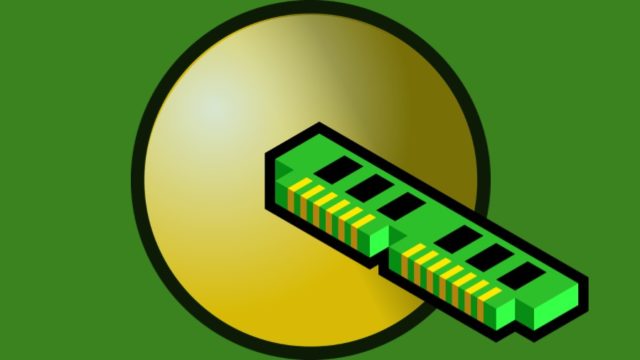
Ускорение хранилища данных — мечта каждого пользователя компьютера. У большинства людей теперь есть выбор использования SSD, но они значительно дороже магнитных жестких дисков. Тем не менее, если у вас внутри компьютера как будто много оперативной памяти, она может стать отличным источником для создания молниеносных носителей, даже быстрее, чем SSD.
Избыточный объем оперативной памяти в вашей системе, в основном неиспользованный, может быть использован для создания RAM-диска или RAM-диска. Вы можете воспользоваться его преимуществом, чтобы сократить время загрузки приложений, повысить производительность во время игры или сохранить фильмы 4K для лучшего воспроизведения.
Что такое RAMDisk или RAM Drive?
RAMDisk — это термин, обозначающий виртуальный диск, созданный в системе, который использует блоки в вашей физической памяти для хранения данных. Первые попытки сделать носитель с использованием оперативной памяти относятся к 1980-м годам. Последовала разработка, и у нас фактически есть жесткие диски на основе RAM. Но они не могут быть такими же вирусными, как магнитные жесткие диски, а затем и твердотельные накопители, из-за высокой стоимости оперативной памяти и постоянной потребности в источнике питания.
Зачем использовать RAMDisk?
Причиной, по которой ОЗУ является отдельным фрагментом памяти на вашем компьютере, является ее высокая скорость. Создание RAMDisk позволит вам сохранить данные в максимально быстром хранилище на вашем компьютере.
Нельзя отрицать тот факт, что вы заметите существенное сокращение времени загрузки программ, установленных на ОЗУ. Это потому, что нет необходимости переносить файлы с жесткого диска в оперативную память.
Одним из важных аспектов обслуживания RAM-диска является сохранение данных после выключения компьютера. ОЗУ является энергозависимой памятью и ничего не может вспомнить после отключения питания. Итак, все программное обеспечение и файлы, которые вы храните на RAM-диске, исчезли.
Теперь мы обнаруживаем необходимость в программном обеспечении RAMDisk, которое помимо создания RAM-диска также сохраняет данные на вашем жестком диске каждый раз, когда вы выключаете компьютер, и копирует их на RAM-диск при повторном включении. Вы можете выбрать из множества программ RAMDisk, и некоторые из них были протестированы Raymond.
Чтобы создать RAMDisk, убедитесь, что на вашем компьютере достаточно оперативной памяти. Это связано с тем, что для правильной работы ОС Windows требуется около 2 ГБ памяти. И вы должны оставить запасной 1 ГБ памяти для другого программного обеспечения. Итак, для создания 1 ГБ RAMDisk у вас должно быть как минимум 4 ГБ ОЗУ на вашем компьютере.
Кроме того, если вы используете 32-разрядную версию Windows, максимальный объем ОЗУ, который она поддерживает, составляет 4 ГБ. Таким образом, у вас нет значительного окна при настройке RAMDisk. В случае 64-битной Windows такого ограничения нет. Итак, если у вас есть чип размером 8 или 16 ГБ, то легко создать RAM-диск 8 ГБ в вашей памяти.
Как использовать оперативную память в качестве жесткого диска в Windows 10?
Существует много платных и бесплатных программ RAMDisk для Windows 10 и более ранних версий. Возможно, вы слышали о Dataram RAMDisk, который доступен в бесплатных и платных вариантах. Вот как вы можете настроить RAMDisk с помощью этого программного обеспечения:
- Установите Dataram RAMDisk после загрузки по этой ссылке (прокрутите страницу вниз).
- Представление по умолчанию несколько сбивает с толку. Таким образом, вы можете переключиться на View> Advanced, если хотите.
- Теперь на вкладке «Настройки» выберите размер RAMDisk. В бесплатной версии он может занимать до 1023 МБ. Тем не менее, платная версия поддерживает до 64 ГБ.
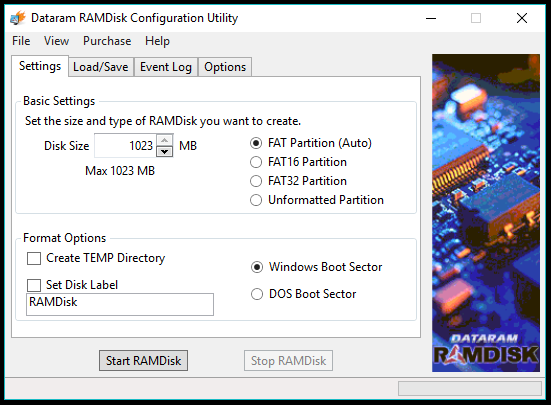
- На вкладке «Загрузить/сохранить» установите флажок «Загрузить образ диска при запуске» и «Сохранить образ диска при завершении работы». Это гарантирует, что ваши файлы не испаряются, когда вы выключаете компьютер.
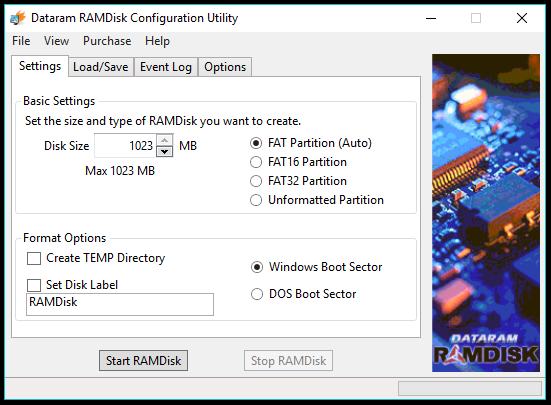
- Теперь вы можете открыть вкладку «Параметры» или нажать «Запустить RAMDisk», чтобы запустить виртуальный диск.
Созданный вами RAM-диск будет отображаться на вашем компьютере как обычный локальный диск. Таким образом, вы можете использовать свою оперативную память в качестве жесткого диска, но не буквально. Вы можете остановить RAMDisk в любое время, используя программное обеспечение. Кроме того, вы можете закрыть окно Dataram, и оно будет работать в фоновом режиме.
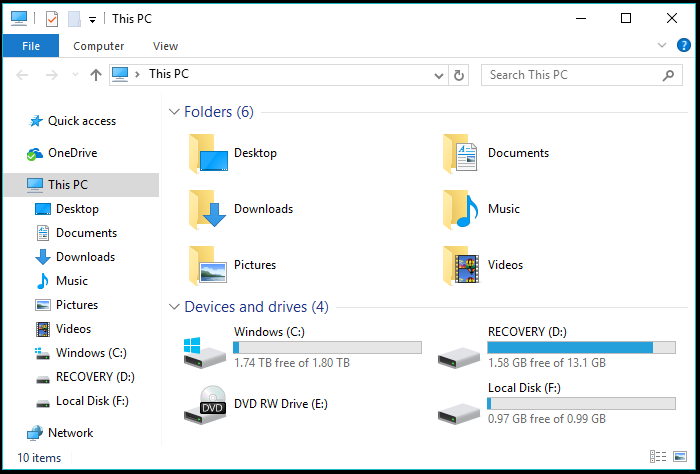
Создать RAM-диск с помощью программного обеспечения AMD Radeon RAMDisk
Dataram прост, но ограничение в 1 ГБ является серьезным недостатком. AMD Radeon RAMDisk — это официальный вариант Dataram, оптимизированный для памяти AMD. Но он все еще работает с обычными картами памяти и увеличивает размер до 4 ГБ (с 8 ГБ ОЗУ) для бесплатной версии. Вы можете скачать AMD Radeon RAMDisk по этой ссылке. Пользовательский интерфейс практически такой же.
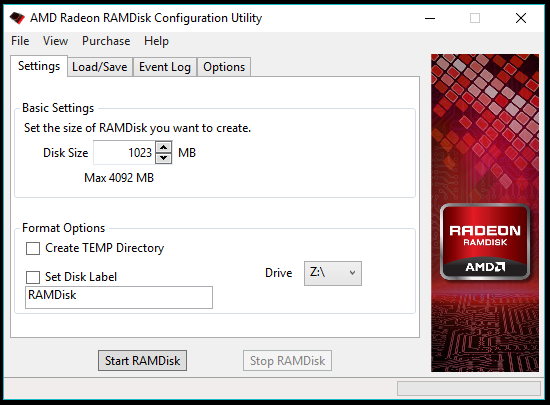
Если вы планируете удалить Dataram RAMDisk, удалите файл образа, расположенный в корневой папке вашего системного диска, в основном C.
Создать ОЗУ в Windows с помощью ImDisk
Для тех, кто хочет использовать бесплатное программное обеспечение RAMDisk с открытым исходным кодом, Imdisk — это ответ. ImDisk позиционирует себя как драйвер виртуального диска. Вы можете скачать ImDisk по этой ссылке.
После установки ImDisk можно контролировать с помощью CMD, и он отображается в виде апплета на панели управления, где вы можете получить доступ к приложению. Также есть модифицированная версия под названием ImDisk Toolkit, которая более удобна для пользователя.
Не существует ограничений на размер RAMDisk, но это происходит за счет более сложного процесса установки RAM RAM. С чувством облегчения вы можете создать более одного RAMDisk на вашем компьютере.
Создание RAMDisk с использованием графического интерфейса ImDisk не является сложным, как ракетостроение, но виртуальный накопитель не является постоянным. В тот момент, когда вы перезагружаете свою машину, ваш RAMDisk удаляется.
Точно так же вы можете использовать другое программное обеспечение RAMDisk, чтобы воспользоваться вашей дополнительной оперативной памятью. Вы можете устанавливать программы, игры или хранить любой тип контента, к которому вы хотите получить быстрый доступ. Фактическая производительность может отличаться в случае разных пользователей.
Но это ежедневное решение?
Стоит отметить, что ежедневное хранение RAMDisk может замедлить время выключения и загрузки. Это связано с тем, что ваша машина обновит файл образа на жестком диске с последними данными, представленными на диске RAM, и они будут загружены во время запуска. Большинство платных программ RAMDisk обновляют файл образа в режиме реального времени, поэтому проблема не в том, что пользователи выкладывают деньги из своего кармана. Тем не менее, всегда есть место для неожиданных отключений и сбоев, которые могут повлиять на виртуальный диск.
Итак, это был краткий обзор того, что такое RAMDisks. Зачем вам RAMDisks. И как вы можете создать Windows RAMDisk и использовать RAM в качестве жесткого диска. Если вы нашли это полезным, оставьте свои мысли и отзывы.
Насколько публикация полезна?
Нажмите на звезду, чтобы оценить!
Источник: ip-calculator.ru